簡単にFLVをWAVに変換する方法
FLVは主にHulu、YouTubeといったWeb上の動画配信で広く使用されるビデオ ファイル形式です。インターネットからダウンロードしたFLVファイルを音声ファイルとして保存し、通勤中に聞きたいという人は多いでしょう。WAVは高品質のデジタル音源フォーマットであるため、FLVをWAVに変換することをお勧めします。この記事でFLVをWAVに変換する方法を紹介します。
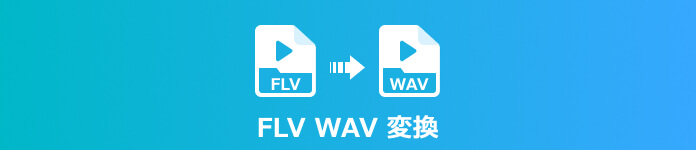
FLV WAV 変換
FLV WAV 変換ソフト - Aiseesoft 動画変換 究極
Aiseesoft 動画変換 究極は高性能な動画変換ツールとして、動画と音声ファイルの変換だけでなく、動画ファイルからオーディオを抽出することもできます。このソフトは500+以上の殆どすべての動画、音声ファイルをサポートします。また、動画回転、動画結合、動画カット、動画圧縮、動画強化など多彩な編集機能があります。
メリット
- バッチ変換機能を利用して、同時に複数の動画ファイルを変換できます。
- 変換するファイルのサイズが制限なく、自由にファイルを変換できます。
- 内層するビデオ強化技術により、動画の画質、音質を保持するままに変換できます。
ステップ 1まず、上記の「無料ダウンロード」ボタンをクリックして、この動画変換ツールをダウンロード、インストールして、実行します。画面中央の「+」をクリックするか、左側の「ファイルを追加」ボタンをクリックして、FLVファイルを追加してください。
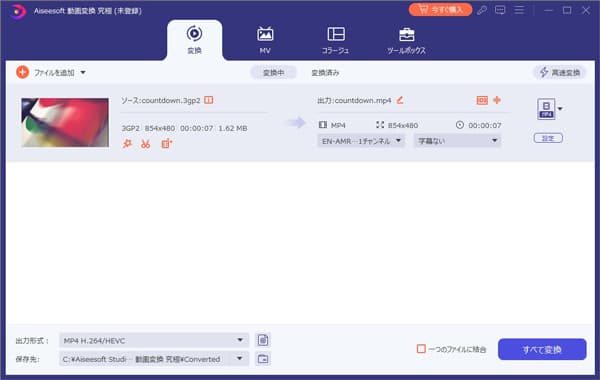
ステップ 2動画の右の「編集」ボタンをクリックして、動画を編集できます。また、右の「カット」ボタンをクリックして動画をカットできます。動画を編集した後、インタフェースの右上の「出力形式」のドロップダウンメニューからオーディオの中のWAVを選択します。
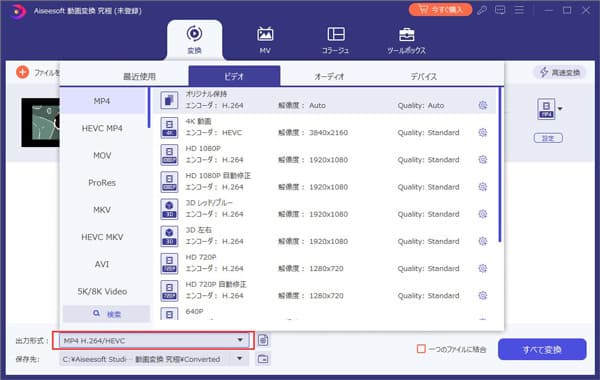
ステップ 3最後に、左下の保存先を選択して、右下の「すべて変換」ボタンをクリックして、FLVをWAVに変換することができます。
ダウンロード不要!FLVをWAVに変換する
Aiseesoft フリー ビデオ変換は完全無料で動画をMP4、MOV、MP3、AAC、WAVなどフォーマットに変換できるオンラインサイトです。 この変換ツールを使用して、簡単にビデオファイルからMP3、WAVなどのオーディオを抽出できます。また、このツールは、多彩なカスタマイズ設定を提供します。
メリット
- ウイルス、広告または追加料金などを心配する必要がありません。
- FLVをWAVに変換するだけでなく、FLVをAVIに変換することもできます。
- ファイルサイズを制限せずに複数の動画を追加して、高速バッチ変換を行うことができます。
ステップ 1Aiseesoft フリー ビデオ変換の公式サイトにアクセスします。「ファイルを追加する」ボタンをクリックして、変換したいFLV動画を追加します。
ステップ 2次の画面で音声形式のWAVにチェックを入れます。また、右上の歯車ボタンをクリックし、音声エンコーダー、ビットレート、チャンネルなどを設定できます。次に、「OK」ボタンをクリックします。
ステップ 3右下の「変換」ボタンをクリックしてFLVを変換することができます。
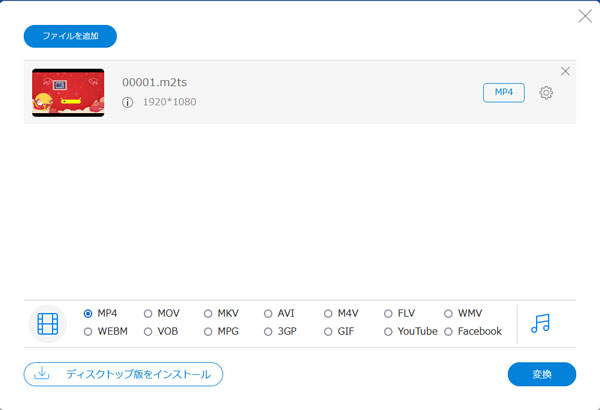
オンラインでFLVをWAVに変換する
MiConvはオンラインコンバーターとして、100以上のファイル形式をサポートします。このツールは非常に操作が簡単で、ファイル変換の経験がない初心者でも簡単に使用できます。同時に、ファイルの変換速度も非常に高速です。ただし、アップロードするファイルのサイズは75MBを超えることはできません。
メリット
- すべてのファイルは、変換後2時間以内に完全に削除されます。
- ソフトをダウンロードする必要はありません。すべての変換はクラウドで行われます。
- 動画、音楽のフォーマット変換だけでなく、ドキュメントのフォーマット変換にも対応します。
ステップ 1MiConvの公式サイトにアクセスして、「ファイルを選ぶ」ボタンをクリックして、WAVに変換したいFLV動画ファイルをアップロードします。
ステップ 2また、追加されたFLV動画ファイルの下の「ファイルを追加する」ボタンをクリックして他の動画ファイルを追加できます。次に、右の「変換する」ボタンをクリックして、FLVをWAVに変換することができます。
ステップ 3最後に、右の「ダウンロード」ボタンをクリックしてWAVファイルをダウンロードできます。
まとめ
ここまで、FLVをWAVに変換する方法を紹介します。ソフトでFLVをWAVに変換したい場合は、Aiseesoft 動画変換 究極を使用することをお勧めします。このソフトは、FLVをWAVに変換するだけでなく、FLVファイルを編集することもできます。